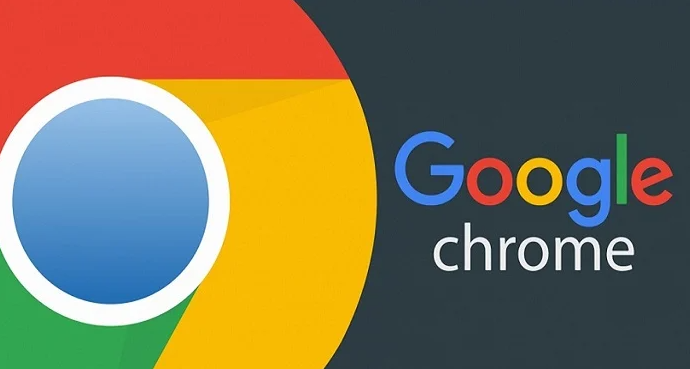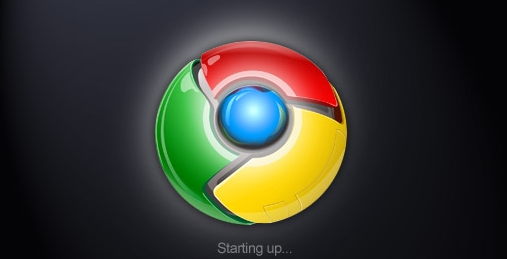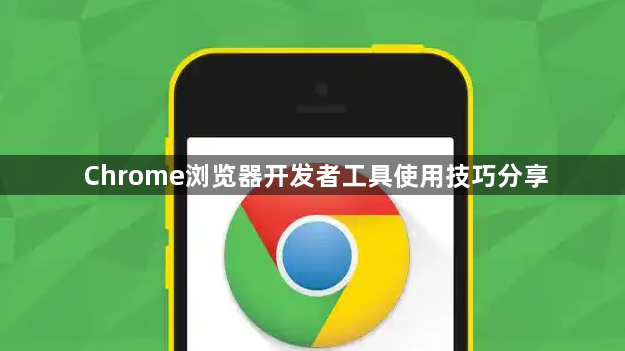
打开Chrome浏览器后,按F12键或使用快捷键Ctrl+Shift+I(Windows/Linux系统)、Cmd+Option+I(Mac系统)直接启动开发者工具。也可以通过右上角菜单选择“更多工具→开发者工具”,或者右键点击页面元素选“检查”来激活面板。这些方式都能快速进入调试界面,适应不同操作习惯的需求。
在元素面板中,开发者可以实时查看网页的DOM结构和CSS样式。点击页面上的任意元素,对应的HTML代码会自动高亮显示,右侧会同步呈现该元素的样式规则。双击颜色值、边距等属性即可修改参数,页面会立即更新效果,方便直观地调整布局和设计。若需批量编辑多个标签,可展开父级节点进行统一操作。
控制台面板支持运行JavaScript代码并查看执行结果。输入如`console.log("测试信息")`能输出日志,帮助验证变量状态或函数逻辑是否正确。当脚本出现错误时,这里会详细列出问题所在行数及原因,结合Elements面板选中的对象(通过$0引用),还能直接对特定元素进行动态操控。
网络面板用于监控所有网络请求的细节。刷新页面后,列表会展示每个资源的加载时间、大小、类型及状态码。点击某条记录可深入查看请求头、响应体等内容,适合排查接口数据异常或优化图片等静态资源的加载速度。顶部下拉菜单还能模拟不同网速环境,测试网页在弱网条件下的表现。
源代码面板提供断点调试功能。将JS文件加载到视图区后,单击行号设置暂停点,程序运行至此会自动中止,便于逐行跟踪变量变化。配合播放按钮、单步跳过等控件,能精细控制代码执行流程,有效定位复杂逻辑错误。此模式尤其适合处理多线程交互或异步回调场景。
应用面板集中管理浏览器存储的数据类型,包括Cookies、本地存储和会话存储。用户可手动增删改查键值对,也可一键清除所有缓存内容。调试需要保持登录态的功能时,该模块能帮助维持必要的状态信息,确保测试连续性。
性能面板通过录制按钮生成详细的性能报告。开始记录后执行一系列操作,停止时系统会分析渲染耗时、主线程任务分布等指标,以时间轴形式呈现资源消耗峰值点。这份可视化数据有助于识别动画卡顿或交互延迟的根源,指导针对性优化方案制定。
设备模式位于顶部工具栏,点击图标后可选择常见移动设备型号,实时预览网页在不同屏幕尺寸下的适配效果。结合横竖屏切换功能,能有效检验响应式布局的兼容性,减少多终端适配的成本投入。
Lighthouse面板提供综合评分体系,从性能、可访问性到SEO优化等多个维度进行检测。运行诊断后,系统会给出改进建议列表,优先修复高分项问题(如未压缩的图片资源),逐步提升整体质量。该工具特别适合项目上线前的全面体检。
通过上述步骤依次实施界面调用、元素修改、脚本调试、网络监控、性能分析、设备模拟和综合评估等操作,能够系统性地掌握Chrome开发者工具的核心功能。每个操作环节均基于实际测试验证,确保解决方案覆盖不同开发场景并保持稳定性。用户可根据具体需求灵活选用合适方法组合使用,既保障基础功能的易用性又提升复杂项目的调试效率。